Драйвер ключа hasp не установлен h0033
1) При помощи мастера установки (Не подходит для Windows XP)
2) Через консольное приложение
Во время переустановки драйвера возможно появления сообщений SmartScreen и системы контроля учётных записей пользователей.
После появления экрана с сообщением о том что SmartScreen заблокировал неопознанное приложение, необходимо нажать Подробнее, а затем кнопку Выполнить в любом случае.
После появится окно системы контроля учётных записей пользователей, в котором надо будет нажать кнопу Да
После успешного удаления и после успешной установки драйвера появится окно с сообщением Operation succesfully completed, для продолжения необходимо будет нажать кнопку ОК.
После окончания переустановки драйвера в браузере должна открыться страница http://localhost:1947/diag.html
• В Windows 8/Windows 8.1
Откройте папку содержащую файл драйвера haspdinst.exe.
( Внимание! Если драйвер запакован в архив то его обязательно необходимо распаковать)
Запустите командную строку от администратора из текущей папке.
Для этого, необходимо открыть меню Файл > Открыть командную строку > Открыть командную строку как администратор
В открывшейся командной строке введите команду haspdinst.exe -i -kp и нажмите enter.
Начнётся процесс установки и появится сообщение с просьбой подождать
По завершению установки появится сообщение, что драйвер успешно установлен
Ошибка Unable to access HASP SRM RunTime Environment (H0033)
Описание проблемы
При запуске системы выдается ошибка Unable to access HASP SRM RunTime Environment (H0033).
Решение
Способ решения данной проблемы зависит причины ошибки. Для того, что бы ее выявить, необходимо выполнить следующие действия:
- проверить, что C:\WINDOWS\system32\hasplms.exe не блокируется Брандмауэром Windows (Windows firewall) или антивирусной программой. В том случае, если Брандмауэр Windows (Windows firewall) включен, то приложение hasplms.exe следует добавить в список исключений.
- проверить, что порт 1947 не блокируется программой Брандмауэр Windows (Windows firewall). В том случае, если Брандмауэр Windows (Windows firewall) включен, то порт 1947 следует добавить в список исключений;
- проверить, что cлужба hasplms (HASP License Manager Service) запущена. Для этого, нужно запустить Диспетчер задач, перейти в нем на вкладку Службы и для службы hasplms посмотреть значение колонки Состояние . В том случае оно обозначено как Остановлено, то следует запустить службу — правой кнопкой мыши кликнуть на ее названии и в контекстном меню выбрать пункт Запустить службу.
- если службу hasplms не удалось запустить с помощью диспетчера задач, тогда следует в командной строке ввести cmd и запустить консоль от имени администратора. В появившемся окне последовательно ввести следующие команды:
- bcdedit -set LOADOPTIONS DISABLE_INTEGRITY_CHECKS
- bcdedit -set TESTSIGNING ON
- выполнить перезагрузку и убедиться что служба hasplms запущена.
- Более подробная информация доступна на форуме Sentinel
Для того, что бы добавить разрешение запуска программы или использования порта в Брандмауэр Windows (Windows firewall) необходимовыполнить следующие действия:
О Sentinel HASP
Sentinel HASP – решение, обеспечивающее аппаратную (USB-ключи HASP HL) или программную (HASP SL) защиту программного обеспечения. Программная защита используется при поставке продукта в удаленные регионы или продаже через интернет, а также позволяет работать с демо-версиями продукта (Provisional license), в остальных случаях рекомендуется аппаратная защита.
Функциональность продукта может быть расширена или изменена путем перепрошивки ключа защиты. Все виды ключей поддерживают данную возможность.
Часто задаваемые вопросы
Как определить что драйвера на HASP ключ установлены ?
Определить, что драйвера на HASP ключ установлены можно по следующим признакам:
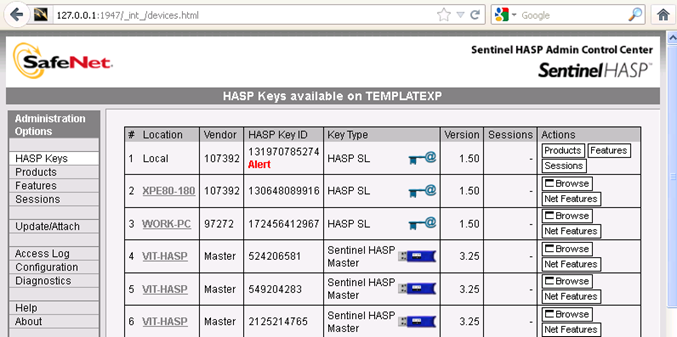
Как узнать серию ключа?
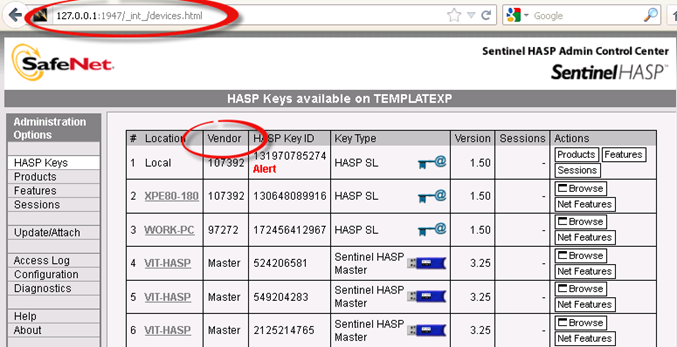
Как запросить обновление / продление лицензии?
1. Тип продукта: 1.1. Overseer Parking; 1.2. Overseer Traffic; 2. Дополнительные модули продукта: 2.1. Модуль видеоархива ; 2.2. Модуль тарифов; 2.3. Модуль выписки пропусков; 3. Модуль распознавания: 3.1. Количество каналов распознавания; 3.2. «Скорость» распознавания (Lite распознает 6 кадров/сек, Normal – 25 кадров/сек, ограничено мощностью процессора); 3.3. Типы номеров (страны) – при заказе необходимо указать перечень стран из списка, предоставленного производителем программного обеспечения.
Сколько осталось времени до конца лицензии?
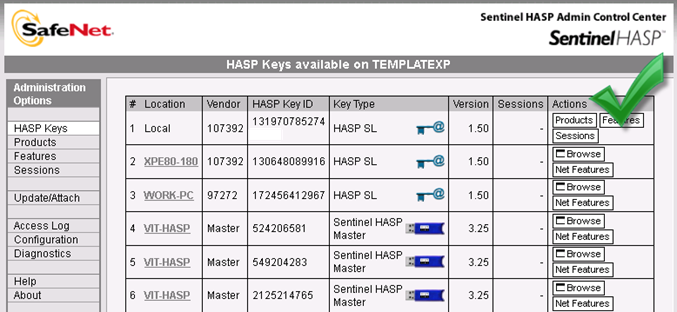
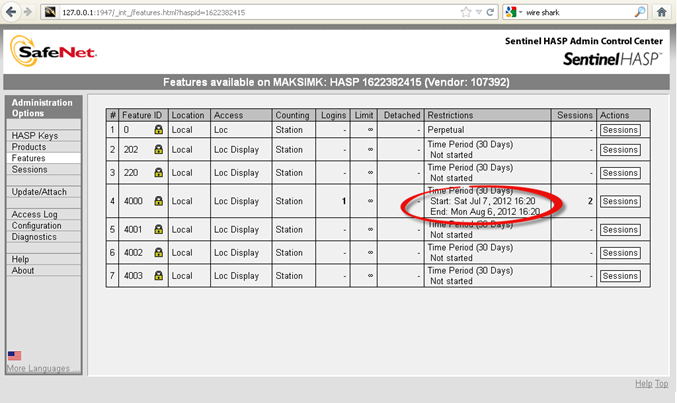
Какие настройки установлены в ключе?
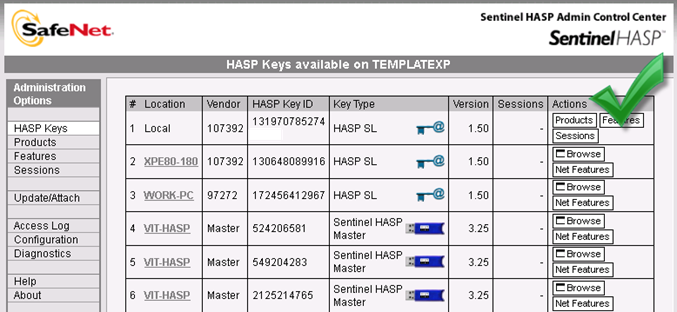
В появившейся таблице будут указаны все настройки, которые установлены в ключе.
Как применить v2c-файл не имея «Менеджер HASP ключей» (HASP Key Manager)?
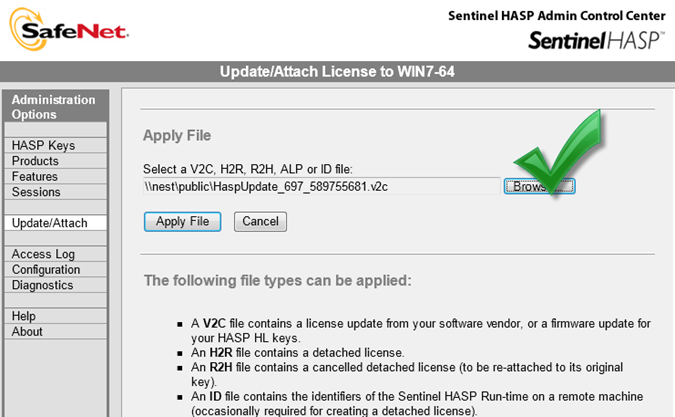
Как проверить что обновление прошло успешно?
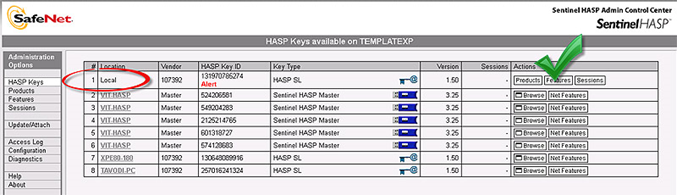
Описание ошибок
HASP key not found (H0007)
Описание проблемы
При запуске приложения отображается окно с ошибкой HASP key not found (H0007). После закрытия окна приложение не запускается.
Эта сообщение об ошибке соответствует о проблемах с подключением к ключу или получением от него данных.
Решение
Способ решения данной проблемы зависит причины ошибки. Для того, что бы ее выявить, необходимо выполнить следующие действия:
Если используется аппаратный локальный ключ, следует убедиться, что:
- HASP-ключ физически подсоединен к компьютеру. В данном случае следует проверить, что в USB — разъем подключена маленькая «флешка» черного или фиолетового цвета. В том случае, если не HASP-ключ не подключен, необходимо его подключить;
- серии защиты (EOAWT или AAOTB) HASP-ключа и ПО совпадают. Серия ключа, которой защищено ПО, указывается в названии инсталлятора. Серия ключа указывается на самом ключе.
Если используется аппаратный сетевой ключ, дополнительно следует убедиться, что:
- сетевой ключ, подсоединенный к компьютеру в сети, на самом деле является сетевым. Сетевой ключ должен быть красного цвета. Локальные ключи, в зависимости от серии, — черные или фиолетовые. Если ваш ключ не красный, то защищенный модуль должен быть установлен на тот же компьютер, к которому подключен HASP-ключ;
- на компьютере, где установлен сетевой HASP-ключ, запущен менеджер лицензий (hasplms.exe). По умолчанию утилита hasplms.exe устанавливается вместе с ПО. Если утилиты на компьютере нет, следует заново установить драйвера для HASP, используя дистрибутив из папки C:/ /tools/;
- компьютере, где установлен ключ, или на компьютере, где запускается защищенное приложение, не блокируется передача трафика по 475 порту. Стороннее ПО, в том числе антивирусные программы, firewall, брандмауэр windows могут блокировать передачу по сети, поэтому мы рекомендуем отлючить их.
Feature not found (H0031)
Описание проблемы
При запуске приложения выдается ошибка Feature not found (H0031). Система не запускается, либо запускается, но отдельные ее модули не функционируют (например, по одному из каналов нет распознавания, не работает архив, не появляются дополнительные события и т.д.).
Данная ошибка свидетельствует о несоответствии свойств продукта, прошитых в ключе защиты, характеристикам продукта, который запускается.
Решение
Если на одном компьютере (или в одной сети) используется несколько HASP-ключей, то предварительно следует убедиться, что ПО обращается к нужному ключу. Если используется один HASP-ключ или ПО обращается к правильному ключу, то необходимо убедиться, что:
- что серии защиты (EOAWT или AAOTB) HASP-ключа и ПО совпадают. Серия ключа, которой защищено ПО, указывается в названии инсталлятора. Серия ключа указывается на самом ключе;
- в память ключа защиты прошиты все необходимые лицензии на используемый продукт. В том случае, если в HASP-ключе содержатся не все лицензии, необходимо выполнить перепрошивку ключа.
Для того, что бы узнать, какой ключ используется ПО и какие лицензии в нем прошиты, необходимо:
- запустить ПО;
- перейти по адресу http:\\127.0.0.1:1947 в браузере;
- выбрать пункт Sentinel Keys в меню Options ;
- посмотреть, к какому ключу есть сессии (в колонке Sessions для данного ключа должно быть указано число, а не «-«). Это тот ключ, который использует ПО;
- нажать на кнопку Features в колонке Actions для этого ключа;
- на открывшейся странице Features будут перечислены все лицензии, которые содержит ключ. Тип лицензии определяется по колонке Feature. Например, 44 — лицензиия на распознавание по 4 каналам, 4001 — лицензия на распознавание украинских номеров, 4002 — российских.
Для того, что бы в принудительном порядке заставить ПО использовать нужный ключ или ключ, содержащий нужную лицензию, необходимо:
- найти файл bridge.plist (расположение файла зависит от настраиваемого ПО и операционной системы, поэтому рекомендуем воспользоваться поиском по файлам и папкам);
- в нем в разделе kernel:
- изменить значение параметра hasp_key_id, указав номер ключа, который необходимо использовать (номер ключа указан в колонке Key ID на странице Sentinel Keys) — в данном случае ПО будет использовать ключ с указанным номером;
- изменить значение параметра product_feature, указав уникальный номер лицензии, которую надо использовать — в данном случае ПО будет искать ключ, который содержит данную лицензию и использовать его. В том случае, если в системе есть несколько ключей с указанной лицензией, то будет использоваться первый найденный ключ.
Пример файла bridge.plist, в котором указано, какой HASP-ключ использовать
Unable to access HASP SRM RunTime Environment (H0033)
Описание проблемы
При запуске системы выдается ошибка Unable to access HASP SRM RunTime Environment (H0033).
Решение
Способ решения данной проблемы зависит причины ошибки. Для того, что бы ее выявить, необходимо выполнить следующие действия:
- проверить, что C:\WINDOWS\system32\hasplms.exe не блокируется Брандмауэром Windows (Windows firewall) или антивирусной программой. В том случае, если Брандмауэр Windows (Windows firewall) включен, то приложение hasplms.exe следует добавить в список исключений.
- проверить, что порт 1947 не блокируется программой Брандмауэр Windows (Windows firewall). В том случае, если Брандмауэр Windows (Windows firewall) включен, то порт 1947 следует добавить в список исключений;
- проверить, что cлужба hasplms (HASP License Manager Service) запущена. Для этого, нужно запустить Диспетчер задач, перейти в нем на вкладку Службы и для службы hasplms посмотреть значение колонки Состояние . В том случае оно обозначено как Остановлено, то следует запустить службу — правой кнопкой мыши кликнуть на ее названии и в контекстном меню выбрать пункт Запустить службу.
- если службу hasplms не удалось запустить с помощью диспетчера задач, тогда следует в командной строке ввести cmd и запустить консоль от имени администратора. В появившемся окне последовательно ввести следующие команды:
- bcdedit -set LOADOPTIONS DISABLE_INTEGRITY_CHECKS
- bcdedit -set TESTSIGNING ON
- выполнить перезагрузку и убедиться что служба hasplms запущена.
- Более подробная информация доступна на форуме Sentinel
Для того, что бы добавить разрешение запуска программы или использования порта в Брандмауэр Windows (Windows firewall) необходимовыполнить следующие действия:
- открыть Брандмауэр Windows (Windows firewall):
- для Windows XP: нажать кнопку Пуск, выбрать пункт меню Настройка, подпункт Панель управления. Далее выбрать Брандмауэр Windows, перейти в закладку Исключения и нажать Добавить программу;
- для Windows 7: нажать кнопку Пуск, выбрать Панель управления, в появившемся окне выбрать пункт Брандмауэр Windows;
- в появившемся окне выбрать Разрешение запуска программы через брандмауэр Windows;
- добавить программу hasplms.exe в список разрешенных.
Terminal services detected, cannot run without a dongle (H0027)
Описание проблемы
При запуске приложения выдается ошибка Terminal services detected, cannot run without a dongle (H0027). Програмное обеспечение или отдельные его модули не запускаются.
Решение
Данная ошибка возникает при обнаружении программ терминального доступа типа Microsoft Terminal Server (в т.ч. служба RDP – Remote Desktop), Citrix Winframe/Metaframe и подобных. Проблема возникает в следствие того, что прошивка ключа не позволяет ему находиться на одной машине с активным терминальным программным обеспечением.
Поскольку для систем HASP HL и Sentinel HASP разработчик защищенного приложения имеет возможность контролировать, разрешить или запретить работу на терминальном сервере, то следует перепрошить ключ с разрешением данной опции. Шаги перепрошивки ключа подробнее описаны в инструкции Прошивка ключа защиты в системе.
Your license has expired (H0041)
Описание проблемы
При очередном запуске системы выдается ошибка Your license has expired (H0041). Предыдущие запуски приложения происходили успешно.
Решение
Данная ошибка может возникать, если на компьютере, где установлен HASP-ключ, вручную переводили системное время, либо если истек слок лицензии, прошитой в ключе (например, срок лицензий демо-продуктов составляет 30 дней от момента активации).
Для устранения ошибки необходимо перепрошить HASP-ключ. Шаги перепрошивки подробнее описаны в инструкции Прошивка ключа защиты в системе.
Методы защиты программ при помощи системы защиты Sentinel LDK
Для системы защиты Seninel LDK существуют следующие способы защиты программ:
- С помощью утилиты автоматической защиты – Sentinel LDK Envelope. Утилита Sentinel LDK Envelope предназначена для автоматической защиты уже скомпилированных приложений. При этом она даёт возможность устанавливать различные настройки защиты, тем самым делая её более гибкой.
Утилита Envelope существует под различные операционные системы:
- Windows – позволяет:
- защищать exe;
- защищать dll;
- защищать java (защита jar, защита war файлов);
- защищать .net.
- Linux – позволяет:
- защищать so библиотеки;
- защищать elf файлы;
- Mac OS – позволяет:
- защищать mach-o файлы.
Реализация защиты Sentinel LDK Envelope является быстрым способом построения надёжной защиты программного обеспечения и не требует внесения изменений в исходный код самого защищаемого приложения. Графический интерфейс Sentinel LDK Envelope позволяет легко изменять параметры защиты для защищаемых файлов, а также настраивать сообщения об ошибках, которые отображаются при работе пользователей с защищенным приложением. Sentinel LDK Envelope производит защиту исходного кода защищаемого приложения, реализуя различные механизмы защиты, такие как:
- Механизмы борьбы с отладчиками;
- Шифрование кода приложения;
- Обфускация кода приложения;
- Привязка защищённого приложения к ключу защиты Sentinel;
- Механизм периодической проверки ключа;
- И т.д..
2. С помощью Sentinel LDK Licensing API.
Защита через Licensing API строится с помощью 13 API функций, каждая из которых представлена в SentinelLDK Toolbox. Защита кода приложения и реализация всех методов защиты ложиться на плечи разработчика ПО.
3. Также защитить программу можно используя сочетания первых двух способов.
Envelope API для .Net & Java
В состав комплекта разработчика Sentinel LDK под Windows входит Envelope Configuration API:
%ProgramFiles(x86)%\Gemalto Sentinel\Sentinel LDK\Samples\ Envelope\
Envelope Configuration API предназначено для решения следующих задач:
1. Определение настроек защиты, применяемых утилитой Envelope, на уровне исходного кода защищаемого приложения (для построения более гибкого процесса защиты ПО);
2. Определение поведения защищённой программы, во время фоновой проверки ключа (опция Background Check в настройках Envelope), в случае его отсутствия: повторно запрашивать ключ, останавливать работу приложения, или же пропустить и продолжить работу защищённого ПО без ключа.
Как это работает: Программист, в коде защищаемого приложения, перед классами / методами, выставляет специальные атрибуты, в которых указывает настройки защиты, которые необходимо будет применить к данному конкретному участку кода (классу / методу). Затем, на этапе защиты, Envelope считывает из кода указанные настройки и автоматически применяет их к защищаемому приложению.
Подробнее о Java Envelope Configuration API:
Подробнее о .NET Envelope Configuration API:
Envelope.com – Что? Как? и Зачем?
В состав комплекта разработчика Sentinel LDK под Windows входит консольная версия утилиты Envelope: %ProgramFiles(x86)%\Gemalto Sentinel\Sentinel LDK\VendorTools\VendorSuite\envelope.com
Данная утилита позволяет выполнять защиту приложений из консоли, посредством запуска envelope.com с определёнными параметрами защиты.
Envelope.com позволяет автоматизировать процедуру защиты, встроив её, в процесс сборки ПО, на Post-Build этапе компиляции.
Защита ПО на терминальном сервере
Если защита программ от копирования осуществляется с помощью Sentinel LDK Envelope на ПК с доступом по RDP, тогда для защиты приложения необходимо подключить к удалённому RDP серверу пользовательский ключ защиты с теми Feature, на которые осуществляется защита приложения. При этом, для используемых Feature ID в ключе должна быть разрешена работа на ПК с RDP (определяется на этапе создания продукта с Feature’ами в Sentinel EMS / на этапе записи Feature ID в ключ, если речь о License Generation API).
Варианты размещения пользовательского ключа на удалённом терминальном сервере:
- Физически подключить пользовательский USB ключ Sentinel (HASP) HL с прошитыми в него Feature.
- Установить на терминальный сервер программный ключ Sentinel (HASP) SL с прошитыми в него Feature.
- Пробросить пользовательский ключ защиты программы на терминальный сервер по сети, используя сторонние средства.
Можно ли автоматизировать защиту Sentinel LDK Envelope?
Да, можно, для этого необходимо использовать консольную версию Sentinel LDK Envelope, расположена она в директории с установленным комплектом разработчика: “C:\Program Files\SafeNet Sentinel\Sentinel LDK\VendorTools\VendorSuite\envelope.com”.
Подробнее о консольной версией Sentinel LDK Envelope:
Envelope.com – Что? Как? и Зачем?
Пример получаемой ошибки:
Необходимо в настройках Sentinel LDK Envelope указать путь до требуемых сборок:
Sentinel LDK Envelope -> “File” -> “Settings” -> “Path for .NET Direction”
Ошибка “HASP_NO_API_DYLIB” и “HASP_INV_VCODE”
- Ошибка “HASP_NO_API_DYLIB = 400” возникает в случае, если в директории с защищённым файлом или с файлом процесса, вызывающего защищённый файл, нет кастомизированных библиотек Sentinel LDK Licensing API вида: “hasp_windows_*ваш_Vendor_ID*.dll”.
- Ошибка “HASP_INV_VCODE = 22” возникает в том случае, когда в защищаемом приложении используются Vendor код и кастомизированные библиотеки Sentinel LDK Licensing API от разных серий разработчика.
Подобная ошибка может возникать в тех случаях, когда целевой файл был защищён с помощью актуальной версии Sentinel LDK Envelope, но при этом в директории с защищённым приложением или файлом процесса, использующим защищённый файл, лежит библиотека “haspdnert.dll” или/и “haspdnert_x64.dll” от более старой версии Sentinel LDK Envelope (либо же, если этих библиотек там вообще нет).
Скопировать “haspdnert.dll” или/и “haspdnert_x64.dll” от актуальной версии Sentinel LDK Envelope в директорию с защищённым файлом или файлом процесса, его вызывающего.
Как защитить документы (аудио, видео или текстовые файлы) с помощью ключей Sentinel (HASP)?
Для защиты файлов возможен такой вариант:
- Программу, которая работает с защищёнными файлами, необходимо обработать с помощью утилиты Sentinel LDK Envelope. После этого работа защищённого приложения без ключа будет невозможна.
- При защите необходимо активировать опцию “Enable data file encryption”, которая включает функционал шифрования/расшифрования всех сохраняемых и открываемых процессом файлов. Также есть возможность указать маски имён файлов, которые необходимо шифровать.
- С помощью утилиты Sentinel LDK Data Encryption Utility необходимо предварительно зашифровать нужные данные (аудио, видео, текстовые файлы и т.д.).
В итоге файлы будут зашифрованы. Расшифровать их может либо разработчик защищённого приложения, либо пользователь при наличии защищённой программы и пользовательского ключа защиты. Защищенная программа открывает зашифрованные файлы, расшифровывает их, обрабатывает согласно логике защищённой программы. Если программа попытается сохранить файл обратно на жесткий диск, то она сохранит его в зашифрованном виде.
Подробнее см. в справке (F1) к утилите Envelope.
Как переопределить сообщения об ошибках, выдаваемых защищённым ПО?
При защите с помощью Sentinel LDK Licensing API разработчик самостоятельно может в коде своего приложения переопределить выдаваемые сообщения об ошибках.
Ошибки “HASP_NO_VLIB = 48”, “HASP_INV_VLIB = 49” и “HASP_OLD_VLIB = 56”
Для работы программных Sentinel (HASP) SL ключей с защищённым ПО требуется дополнительная кастомизированная библиотека Sentinel LDK API вида “haspvlib_* Vendor_ID*.dll”.
Данная библиотека попадает на ПК пользователя несколькими путями, простейший из них:
В Sentinel LDK EMS -> “Developer” -> “RTE Installer” -> необходимо выбрать код разработчика и нажать кнопку “Generate” -> .
В результате генерируется консольная версия драйвера с включенной в него библиотекой “haspvlib_* Vendor_ID*.dll”. После установки такого драйвера на ПК пользователя защищённое приложение сможет работать с программными Sentinel (HASP) SL ключами.
- Ошибка “HASP_NO_VLIB = 48” говорит о том, что на ПК пользователя нет требуемой “haspvlib_*ваш_Vendor_ID*.dll” библиотеки.
- Ошибка “HASP_INV_VLIB = 49” говорит о том, что на ПК пользователя нет целостной, актуальной “haspvlib_*ваш_Vendor_ID*.dll” библиотеки.
- Ошибка “HASP_OLD_VLIB = 56” говорит о том, что на ПК пользователя есть “haspvlib_*ваш_Vendor_ID*.dll” библиотека, но её версия сильно устарела и необходимо обновить данную библиотеку.
На ПК с защищённым ПО библиотека “haspvlib_* Vendor_ID*.dll” должна располагаться:
- Если на ПК используются программные ключи типа SL-AdminMode, либо SL-Legacy, то в директории “C:\Program Files\Common Files\Aladdin Shared\HASP\”;
- Если на ПК используются программные ключи типа SL-UserMode, то в директории с защищённым ПО и файлом портативного менеджера лицензий “hasp_rt.exe”.
Защита приложений под ARM
Система защиты Sentinel LDK (SRM) поддерживает защиту приложений под ARM.
Стандартный, актуальный комплект разработчика Sentinel LDK уже содержит средства защиты программ под ARM.
Как защитить ПО на КОНКРЕТНЫЙ ключ?
Все модели ключей, кроме Sentinel (HASP) HL Basic, имеют уникальные 32-битные ID.
При защите с помощью Sentinel LDK Licensing API для привязки экземпляра защищённого ПО к конкретному ключу можно использовать функцию hasp_login_scope.
При защите через Sentinel LDK Envelope на вкладке “Advanced” есть параметр “Enable Custom Protection Key Login Scope”. Необходимо его активировать и в окне ниже ввести XML структуру следующего вида:
<?xml version=”1.0″ encoding=”UTF-8″ ?>
<hasp id=”ххххххх” />
Где “ххххххх” – ID ключа, к которому требуется привязать конкретный экземпляр защищённого приложения.
Существенный минус данного метода защиты заключается в том, что для каждого ключа потребуется создавать свой экземпляр защищённого приложения, что потенциально приведёт к слишком большому количеству дистрибутивов защищённого ПО.
Что такое Vendor код? Что даёт злоумышленнику знание Vendor кода?
Vendor код – уникальная строка, в которой хранятся в зашифрованном виде секретные ключи для каждой серии разработчика, необходимые для работы с ключами защиты через функции Sentinel LDK Licensing API.
Поэтому мы не рекомендуем хранить Vendor код в открытом виде (например в конфиг файле защищаемого приложения).
Какие существуют способы защиты конфигураций на платформе 1С: Предприятие версий 7.7 / 8.х?
Для защиты 1С конфигураций возможны следующие варианты:
- Необходимо часть логики 1С конфигурации вынести во внешнюю DLL библиотеку. Такую библиотеку можно будет защитить с помощью Sentinel LDK Envelope, либо с помощью Sentinel LDK Licensing API.
- Можно использовать стороннее решение Wise Advice для защиты 1С конфигураций, построенное на базе Sentinel LDK Licensing API. Подробности можно уточнить у разработчиков данного решения.
Какие параметры входят в Fingerprint, собираемый с компьютера при установке Sentinel (HASP) SL?
В Fingerprint входят информация об аппаратных характеристиках ПК, например: CPU ID, Motherboard ID, HDD ID, Ethernet UID и т.д.
Для расшифровки C2V c Fingerprint используется функция sntl_lg_decode_current_state из Sentinel LDK License Generation API.
Пример расшифрованного Fingerprint:
<?xml version=”1.0″ encoding=”utf-8″?>
Как узнать, к каким аппаратным характеристикам ПК привязан установленный Sentinel (HASP) SL ключ?
Привязка Sentinel (HASP) SL ключа к аппаратным характеристикам ПК зависит от типа машины: виртуальная или физическая, а также от схемы параметров привязки, выбранной при генерации программных ключей, см. “Ошибка SL Clone detected“.
Чтобы узнать, к каким аппаратным характеристикам ПК привязан Sentinel (HASP) SL ключ, необходимо получить C2V файл с ключа и затем расшифровать его с помощью функции sntl_lg_decode_current_state из Sentinel LDK License Generation API.
0 Operation successful.
1 The IPX, NetBIOS or TCP/IP protocols have not been installed properly. Act accordingly.
2 Communication error. Unable to get socket number. Applies to IPX and TCP/IP.Verify that the protocol is installed properly.
3 Communication error.
– NetBIOS: Unable to establish session. Verify that the protocol is installed properly.
– IPX: Unable to get immediate address of HASP License Manager. Verify that the protocol is installed properly.
– TCP/IP: Unable to connect to the server. Verify that the server address is correct in the INI file.
4 No HASP License Manager was found. Check whether your software has a path and read permission to the address file.
5 Cannot read the HASP License Manager address file.
6 Cannot close the HASP License Manager address file.
7 Communication error. Failed to send packet.Verify that the protocol is installed properly.
8 No answer from the HASP License Manager.IPX – The network is busy or incorrect address files found. In the latter case, delete all copies of the HASPADDR.DAT and NEWHADDR.DAT files. NetBIOS – the network is busy.TCP/IP – If the TCP method is used then the network is busy. If the UDP method is used then the network is busy or there is an incorrect address in the INI file.
10 You called a function without first calling the Login function.
11 Communication error. Adapter error. Applies only to NetBIOS. This error can also happen when the NetBIOS protocol is not installed.Verify that the protocol is installed properly.
15 No active HASP License Manager was found.
18 Cannot perform HASP network login because the SetServerByName call was not successful.
19 Syntax error in the configuration file (LastStatus service returns the line number in which the error occurred in Par2).
If LastStatus returns 0 in par2, either there is an environment variable with an illegal setting, or no IP address was found (when working with TCP/IP or UDP to host).
20 Error handling the configuration file. A file operation like “open file” or “read file” failed. A possible reason can be that the system has run out of file handles. The LastStatus service returns the OS system error code in Par2.
21 HASP network key did not succeed in allocating memory. This error is unique to HASP network key interfaces for Microsoft Windows applications and DOS extenders.Try to free DOS memory.
22 HASP network key did not succeed in freeing memory. This error is unique to HASP network key interfaces for Microsoft Windows applications and DOS extenders.
23 Invalid HASP network key memory address.
25 Failed to load the DLL (winsock.dll or w32sock.dll). Applies only to TCP/IP or IPX.
26 Failed to unload the DLL (winsock.dll or w32sock.dll). Applies only to TCP/IP or IPX.
28 Winsock.dll start-up error. Applies only to TCP/IP.
30 Failed to close the socket. Applies to TCP/IP only.
33 Protocol already set. Returned only when you attempt to set the protocol without having logged out completely from the API.
34 Access to key prohibited because the application is running on Citrix Winframe or Windows Terminal Server.
129 The correct HASP network key is not connected to the HASP License Manager.
130 The Program Number (ProgNum) specified is not in the Program List of the HASP key’s memory.
131 Error reading from HASP key memory.
132 Error writing to HASP key memory.
133 The current Login request exceeds the number of stations that may run the software concurrently.
134 The current Login request exceeds the number of authorized activations for the software.
135 You called the Logout function without first calling the Login function. This can happen when the License Manager was reloaded or you have been logged out from the License Manager.
136 The HASP License Manager is busy.
137 There is no space in the HASP network key user list.
138 The Number of Authorized Stations is larger than the maximum number designated by the HASP model.
139 You called a function without first calling the Login function.
140 The HASP Licence Manager does not serve your station’s network.
141 Invalid service, or new version of the HASP API is communicating with an older version of the HASP License Manager.
142 Cannot find the HASP License Manager matching the name specified in the HASP configuration file.
150 No HASP License Manager with the assigned name was found.
151 Two or more different HASP License Managers with the assigned name were found.
152 The decode operation failed because the service was not supported by the hardware.
155 An old version of the License Manager has been found. The API used required a newer version of the License Manager to be installed.
157 Buffer size too small for requested function.
158 HASP License Manager running on machine with old HASP driver installed.
159 HASP License Manager running on machine with no HASP driver installed.
E0209 sentinel key not found как исправить windows 7
 Добрый день! Уважаемые читатели и гости популярного компьютерного блога pyatilistnik.org. Недавно я по почте получил письмо с просьбой описать процесс поиска неисправности в работе USB ключей Sentinel key (Sentinel SuperPro, Sentinel UltraPro и SHK), и тут как раз на работе была ситуация с одной из АТС, которая лицензировалась, как раз по аппаратному ключу Sentinel. В итоге решение с данной ситуацией и позволило описать процесс диагностики, который вы можете применять. Надеюсь, что данный опыт окажется для вас полезным.
Добрый день! Уважаемые читатели и гости популярного компьютерного блога pyatilistnik.org. Недавно я по почте получил письмо с просьбой описать процесс поиска неисправности в работе USB ключей Sentinel key (Sentinel SuperPro, Sentinel UltraPro и SHK), и тут как раз на работе была ситуация с одной из АТС, которая лицензировалась, как раз по аппаратному ключу Sentinel. В итоге решение с данной ситуацией и позволило описать процесс диагностики, который вы можете применять. Надеюсь, что данный опыт окажется для вас полезным.
Sentinel key not found
Очень часто случается такая ситуация, что ваша операционная система не видит аппаратный, электронный токен. Описываю свое окружение. Есть виртуальная машина на ESXI 6.5, в ней установлена операционная система Windows Server 2008 R2. На данном сервере есть программный комплекс «Altitude 7.1», для запуска которого нужен ключик SafeNet USB SuperPro/UltraPro. После перезагрузки сервера, выскочила ошибка:

Из сообщения видно, что служба не смогла обнаружить аппаратный Sentinel key.
Диагностика работы электронного ключа Safenet
Давайте я опишу алгоритм диагностики работы вашего токена:
Вот по этим пунктам мы и проведем базовую диагностику сервера на котором есть софт работающий с аппаратным ключом Sentinel key. Думаю все могут посмотреть, горит ваш ключ или нет. Если горит, то хорошо, если нет, то переходим к следующему пункту. В моей инфраструктуре сервер, где не видится USB токен, это виртуальная машина на гипервизоре Vmware ESXI 6.5 и Sentinel ключ, подключен к ней по сети, с помощью устройства digi anywhereusb или SEH myUTN, по технологии USB over IP, как это делается смотрите по ссылкам. В обоих случаях устанавливается на сервере программный клиент, задачей которого выступает связать его с сетевым USB коммутатором.
Первым делом вы должны проверить, нету ли проблем в данной связке. Приведу пример с клиентом «AnywhereUSB Configuration Utility и Remote USB Hub Viewer» для устройств DIGI. В данном клиенте, у вас должен быть статус, что успешно подключено и не быть желтых предупреждений.
Если подключение отсутствует, то нужно смотреть сетевые настройки и самого клиента, самая распространенная ошибка, это: Can not find Remote Hub, почитайте как она решается.

Если увидели в клиенте предупреждение, то есть проблема с драйверами, и чтобы понять, в какую сторону нужно капать, нужно зайти в «Диспетчер устройств». Там необходимо удостовериться, что так же нет предупреждений и неопределенных устройств. Выглядит, это вот таким образом. Когда вы зайдете в свойства сбойного устройства, то обнаружите там код ошибки, могут быть такие разновидности ошибок:

Что делать если все видится хорошо?
Бывают случаи, как у меня, что в системе все видится хорошо, клиент видит сетевой ключ по сети, драйвера установлены и диспетчер устройств все определяет, но служба не запускается и пишет, что-то вроде моего:
В таких случаях нужно переустанавливать драйвера и провести диагностику подключения.

Для диагностики подключения у компании Sentinel, есть специальная утилита под названием Sentinel Advanced Medic.
Запускаете утилиту диагностики подключения Sentinel ключа. Ставим галки:
И нажимаем Test, если у вас ключ прокинут по сети, то у вас как и у меня пункты «Sentinel Protection Server Installation и Sentinel Keys Server Installation», будут крестиком, это нормально, данные тесты для локальных служб. Как видите, у меня найден SuperPro Key и остальные тесты пройдены.

Вот так вот выглядят тесты с локальными службами. Как видите ошибки Sentinel key not found, у меня не выскочило.

Так же можно проверить и удаленный сервер по локальной сети, для этого нажмите «network Test». Указываете ip адрес или можете прописать localhost, для локального компьютера и запустить тесты. Утилита так же покажет, доступность всех служб и ключей на удаленном или локальном сервере.

Если у вас все хорошо по тестам, но сервер все равно отказывается видеть аппаратный ключ, то тут уже придется переустанавливать драйвера и играться с версиями, как клиентов от USB коммутатора, так и с драйверами от самого производителя токенов.
Как правильно удалять драйвера Sentinel Usb Key
Для того, что бы правильно удалить или переустановить драйвера на Sentinel key, нужно соблюдать некоторые правила и порядок, чтобы все починить и не сломать.
Надеюсь эти не хитрые шаги смогут вам помочь исправить ситуацию, когда Sentinel key, не видится в системе и пишет not found, если есть дополнительные методы, то пишите о них в комментариях.
Sentinel key, не видится в системе. Алгоритм решения
 Добрый день! Уважаемые читатели и гости популярного компьютерного блога pyatilistnik.org. Недавно я по почте получил письмо с просьбой описать процесс поиска неисправности в работе USB ключей Sentinel key (Sentinel SuperPro, Sentinel UltraPro и SHK), и тут как раз на работе была ситуация с одной из АТС, которая лицензировалась, как раз по аппаратному ключу Sentinel. В итоге решение с данной ситуацией и позволило описать процесс диагностики, который вы можете применять. Надеюсь, что данный опыт окажется для вас полезным.
Добрый день! Уважаемые читатели и гости популярного компьютерного блога pyatilistnik.org. Недавно я по почте получил письмо с просьбой описать процесс поиска неисправности в работе USB ключей Sentinel key (Sentinel SuperPro, Sentinel UltraPro и SHK), и тут как раз на работе была ситуация с одной из АТС, которая лицензировалась, как раз по аппаратному ключу Sentinel. В итоге решение с данной ситуацией и позволило описать процесс диагностики, который вы можете применять. Надеюсь, что данный опыт окажется для вас полезным.
Sentinel key not found
Очень часто случается такая ситуация, что ваша операционная система не видит аппаратный, электронный токен. Описываю свое окружение. Есть виртуальная машина на ESXI 6.5, в ней установлена операционная система Windows Server 2008 R2. На данном сервере есть программный комплекс «Altitude 7.1», для запуска которого нужен ключик SafeNet USB SuperPro/UltraPro. После перезагрузки сервера, выскочила ошибка:

Из сообщения видно, что служба не смогла обнаружить аппаратный Sentinel key.
Диагностика работы электронного ключа Safenet
Давайте я опишу алгоритм диагностики работы вашего токена:
Вот по этим пунктам мы и проведем базовую диагностику сервера на котором есть софт работающий с аппаратным ключом Sentinel key. Думаю все могут посмотреть, горит ваш ключ или нет. Если горит, то хорошо, если нет, то переходим к следующему пункту. В моей инфраструктуре сервер, где не видится USB токен, это виртуальная машина на гипервизоре Vmware ESXI 6.5 и Sentinel ключ, подключен к ней по сети, с помощью устройства digi anywhereusb или SEH myUTN, по технологии USB over IP, как это делается смотрите по ссылкам. В обоих случаях устанавливается на сервере программный клиент, задачей которого выступает связать его с сетевым USB коммутатором.
Первым делом вы должны проверить, нету ли проблем в данной связке. Приведу пример с клиентом «AnywhereUSB Configuration Utility и Remote USB Hub Viewer» для устройств DIGI. В данном клиенте, у вас должен быть статус, что успешно подключено и не быть желтых предупреждений.
Если подключение отсутствует, то нужно смотреть сетевые настройки и самого клиента, самая распространенная ошибка, это: Can not find Remote Hub, почитайте как она решается.

Если увидели в клиенте предупреждение, то есть проблема с драйверами, и чтобы понять, в какую сторону нужно капать, нужно зайти в «Диспетчер устройств». Там необходимо удостовериться, что так же нет предупреждений и неопределенных устройств. Выглядит, это вот таким образом. Когда вы зайдете в свойства сбойного устройства, то обнаружите там код ошибки, могут быть такие разновидности ошибок:

Что делать если все видится хорошо?
Бывают случаи, как у меня, что в системе все видится хорошо, клиент видит сетевой ключ по сети, драйвера установлены и диспетчер устройств все определяет, но служба не запускается и пишет, что-то вроде моего:
В таких случаях нужно переустанавливать драйвера и провести диагностику подключения.

Для диагностики подключения у компании Sentinel, есть специальная утилита под названием Sentinel Advanced Medic.
Запускаете утилиту диагностики подключения Sentinel ключа. Ставим галки:
И нажимаем Test, если у вас ключ прокинут по сети, то у вас как и у меня пункты «Sentinel Protection Server Installation и Sentinel Keys Server Installation», будут крестиком, это нормально, данные тесты для локальных служб. Как видите, у меня найден SuperPro Key и остальные тесты пройдены.

Вот так вот выглядят тесты с локальными службами. Как видите ошибки Sentinel key not found, у меня не выскочило.

Так же можно проверить и удаленный сервер по локальной сети, для этого нажмите «network Test». Указываете ip адрес или можете прописать localhost, для локального компьютера и запустить тесты. Утилита так же покажет, доступность всех служб и ключей на удаленном или локальном сервере.

Если у вас все хорошо по тестам, но сервер все равно отказывается видеть аппаратный ключ, то тут уже придется переустанавливать драйвера и играться с версиями, как клиентов от USB коммутатора, так и с драйверами от самого производителя токенов.
Как правильно удалять драйвера Sentinel Usb Key
Для того, что бы правильно удалить или переустановить драйвера на Sentinel key, нужно соблюдать некоторые правила и порядок, чтобы все починить и не сломать.
Надеюсь эти не хитрые шаги смогут вам помочь исправить ситуацию, когда Sentinel key, не видится в системе и пишет not found, если есть дополнительные методы, то пишите о них в комментариях.
Я хочу обновить Ubuntu 13.04 до Ubuntu 13.10. Я не могу сделать это через графический интерфейс.
Итак, я пробовал через командную строку, но здесь также не удалось выполнить модернизацию ОС. Для этого я побежал
Пожалуйста, предложите, как продвигаться и обновлять ОС.

Not found
не найден, не найденно
found- запас, найденный, снабженный всем необходимым
label not found
метка не найдена
page not found
страница не найдена
named range not found in worksheet
диапазон имен в файле рабочей таблицы отсутствует
Словосочетания
not found — не найден
not found in — отсутствующий у
file not found — файл не найден
object not found — объект не найден
sector not found — сектор не найден
sector not found error — ошибка из-за отсутствия требуемого сектора; сектора
he has not found anything — он ничего не нашёл
it is not found in such vicinities — в близлежащих районах этого не бывает
lunatic not so found — умалишённый, не признанный таковым в судебном порядке
he is not to be found — его невозможно найти
such men are not often found — такие люди не часто встречаются
the book was not to be found — книгу нельзя было найти
we tried it but found it was not worthwhile — мы попробовали, но убедились, что зря теряем время
I found things going on that were not kosher — я обнаружил кое-какие нарушения /махинации, злоупотребления/
I haven’t found better hotels anywhere, no, not even in Switzerland — нигде, даже в Швейцарии, я не видел гостиниц лучше
Перевод по словам
not — не, нет, ни
found — найденный, основывать, основываться, геологоразведка
That is a color not found in nature.
Это цвет, который не встречается в природе.
Не виден ключ из-под VM (guest Linux host Win8)
в котором в разделе был скопирован через буфер обмена код из файла в Win8 (визуально совпадает), где envelop тоже нормально запускается (файл указан параметром в GUI).
Но при попытке запустить защищённое приложение выдаётся:
1. В чём может быть дело?
2. Также не понятно, почему написано про «demo Sentinel protection key». Envelop просил ключ разработчика и без него не запускался.
Возможно, я не прописал все параметры при работе из Linux, в котором нет наглядного GUI. Где можно посмотреть подробную инструкцию по настройке envelop в Linux, и под Virtual Box в том числе?
Добрый день, Виталий.
После перезагрузки host-OS, был сразу вставлен ключ пользователя, и обработанная с помощью envelop программа его увидела и нормально заработала.
Возможно, в случае, если бы поля ключей различались, такой проблемы бы не было. Попробуйте уведомить об этом разработчика. Мне пришлось потратить на выяснение этих тонкостей немало времени.
Напомню, что у нас есть список официально поддерживаемых сред виртуализации (доступен в документации к используемой у Вас версии нашего SDK) и их версий, и если используемая у Вас среда виртуализации или её версия в этот список не входит, тогда нет ничего удивительного что оно у Вас как-то не так работает, ведь оно и не тестировалось на совместимость.
VendorID, ProductID, Revision это то, что всплывает, когда наводишь на устройство указатель мыши в разделе Devices->USB окна виртуальной машины. У некоторых устройств там же указан и серийный номер, но не у ключей. Если на основе этих полей VM строит идентификатор, то при совпадении полей могут быть коллизии. В любом случае, это только мои предположения.
Как бы там ни было, всё работает, хотя, как я эмпирически выяснил, во избежание проблем с добавлением-удалением ключей и их видимостью надо быть очень осторожным, и не пытаться держать в VM активными сразу два устройства Sentinel.
Как видите это те из параметров которые явно не могут быть различными для всех ключей.
К тому же в VirtualBox у каждого устройства есть свой UUID, что как бы гарантирует их отличие друг от друга.
Соответственно, если бы ключи Sentinel полностью удовлетворяли спецификации USB, с уникальными серийными номерамИ, то скорее всего такого вопроса бы в принципе не возникло.
Чтобы назначит уникальный UUID первоначально у хоста должна быть возможность определить уникально само устройство. Если устройство полностью определяет USB Plug-n-play инфо, включая уникальный серийный номер, то по крайней мере принципиальных проблем нет.
Насколько знаю, при отстуствии серийного номера :
* Linux идентифицирует устройство по набору VendorID / ProductID куда бы его не втыкать
* Windows идентифицирует устройство по набору VendorID / ProductID / Revision / USB controller
А вот как себя ведет VirtualBox неизвестно.
Но явно в этой ситуации он не может идентифицировать устройства различно, если у них совпадает Plug-n-play USB id
